DVD
- 1. Converti Video in DVD+
-
- 1.1 Convertire MP4 su DVD
- 1.2 Masterizzare Premiere su DVD
- 1.3 Masterizzare iMovie su DVD
- 1.4 Masterizzare VLC su DVD
- 1.5 Convertire MKV su DVD
- 1.6 Masterizzare MOV su DVD
- 1.7 Masterizzare MP4 su DVD
- 1.8 Masterizzare MP4 su DVD
- 1.9 Masterizzare un AVI su DVD
- 1.10 Creare DVD da MP4
- 1.11 Convertire VOB su DVD
- 1.12 Convertire M4V in DVD
- 1.13 Masterizzare iPlayer BBC su DVD
- 2. Converti DVD in Altri Formati+
-
- 2.1 Convertire VHS a MP4
- 2.2 Trasmettere DVD su Chromecast
- 2.3 Convertire DVR in MP4
- 2.4 Convertire MXF a MP4
- 2.5 Convertire DVD in MP4
- 2.6 Convertire DVD in MKV
- 2.7 Convertire MXF in MOV
- 2.8 Convertire DVD in AVI
- 2.9 Convertire Facilmente VRO in MP4
- 2.10 Convertire DV in MP4
- 2.11 Windows DVD Maker Masterizza MOV
- 2.12 Masterizzatore DVD su DVD
- 2.13 Convertitori Gratuiti DVD in MP4
- 2.14 DVD su iPad
- 2.15 Convertire VOB in MKV
- 2.16 Convertire VOB in MPEG
- 2.17 Convertire VOB in WMV
- 2.18 Come Convertire i DVD in AVI Facilmente e Gratuitamente
- 3. Masterizzatori DVD+
- 4. Altri Consigli per DVD+
-
- 4.1 DVD Player
- 4.2 Convertire Film in 8mm
- 4.3 Riprodurre DVD con Windows 10
- 4.4 Guida ai Formati File Videocamera
- 4.5 Compressione DVD
- 4.6 Convertitore NTSC in PAL
- 4.7 Riprodurre Video JVC su Mac
- 4.8 Convertitore PAL a NTSC
- 4.9 Toast Alternativo per Windows
- 4.10 Trasferire file dalla fotocamera
- 4.11 Come Riprodurre File VOB
- 4.12 Convertitore DVD in iTunes
- 4.13 AnyDVD per Mac
- 4.14 Convertire MOD in MP4
- 4.15 Come scaricare DVD sul computer su Windows / Mac
- 4.16 Come trovare facilmente le migliori alternative gratuite al software Nero Burning
Come convertire DVD in MP4 con VLC su Mac/Windows 10
da Nicola Massimo • 2025-10-23 19:13:27 • Soluzioni comprovate
Come posso convertire la cartella DVD VIDEO_TS in un singolo MP4 utilizzando VLC? --- Una domanda da Quora
VLC Media Player è uno dei lettori multimediali più usato, in quanto è portatile e funziona su tutti i tipi di piattaforme. Questo lettore open source supporta una serie di formati video e audio e metodi di compressione. Il lettore funziona anche come un ripper di dischi e consente di convertire il tuo DVD in formato MP4. Puoi convertire DVD in MP4 con VLC su Windows e su Mac. Di seguito sono elencati i passaggi dettagliati sull'utilizzo di VLC per la conversione in MP4.
- Parte 1. Come utilizzare VLC per convertire un DVD in MP4 su Windows 10
- Parte 2. Come convertire un DVD in MP4 con VLC su Mac
- Parte 3. Impossibile convertire un DVD in MP4 con VLC? Come risolvere?
Parte 1. Come utilizzare VLC per convertire un DVD in MP4 su Windows 10
Per il tuo PC Windows 10, VLC funziona come uno strumento di ripping di dischi in quanto facilita la conversione dei contenuti DVD in formato MP4. Una volta convertiti, i file possono essere riprodotti su un'ampia gamma di dispositivi e lettori senza la necessità di un lettore DVD.
Passaggi per convertire da VLC un DVD in MP4 su PC Windows 10:
Prima di procedere con i passaggi seguenti, inserisci il DVD nell'unità di Windows 10.
Passaggio 1: apri VLC Media Player sul tuo PC Windows 10. Dal menu principale, fare clic sulla scheda Media nell'angolo in alto a sinistra per aprire un menu a discesa e scegli Apri disco. Si aprirà una nuova finestra pop-up. In alternativa, puoi anche selezionare l'opzione Converti/Salva dalla scheda Media e quindi selezionare la scheda Disco dalla finestra a comparsa.
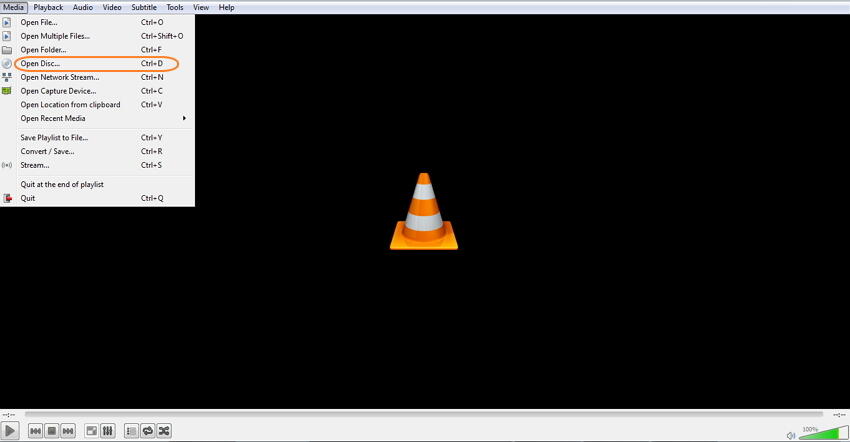
Passaggio 2: In Selezione disco, seleziona la casella Nessun menu disco. In Unità disco, sfoglia e scegli la posizione del DVD.
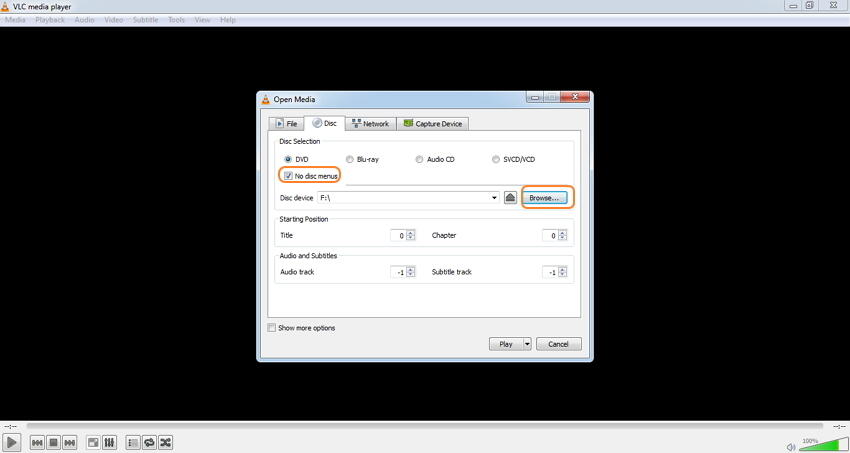
Passaggio 3: apre il menu a discesa accanto al pulsante Riproduci nell'angolo in basso a destra. Scegli Converti dall'elenco.
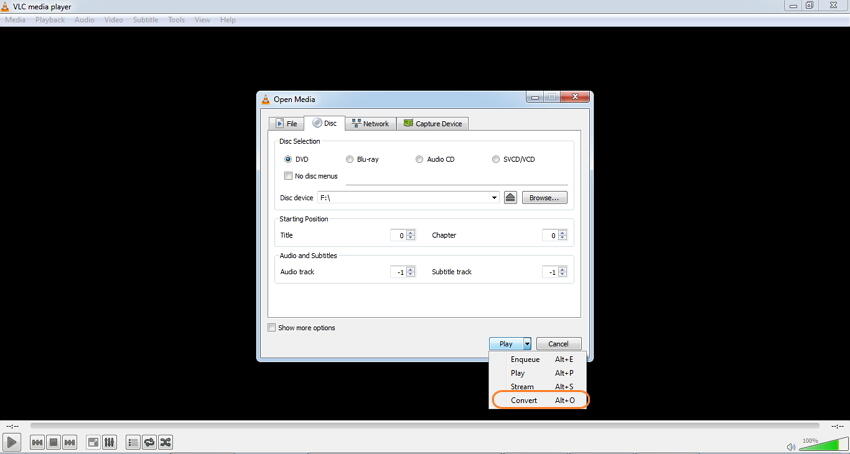
Passaggio 4: si aprirà una nuova finestra Converti da cui scegliere MP4 come formato profilo in Impostazioni, posizione del file convertito ed il suo nome nella scheda File di destinazione: tab.
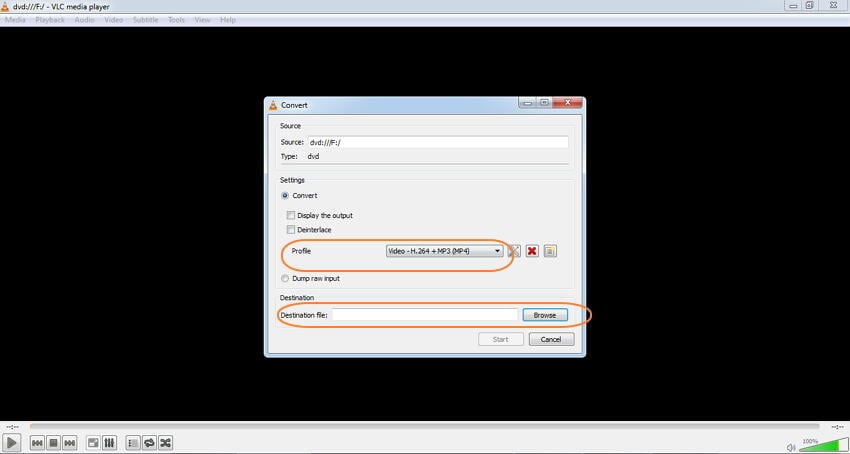
Passaggio 5: infine, fai click su Avvia per trasformare il DVD in MP4 con VLC.
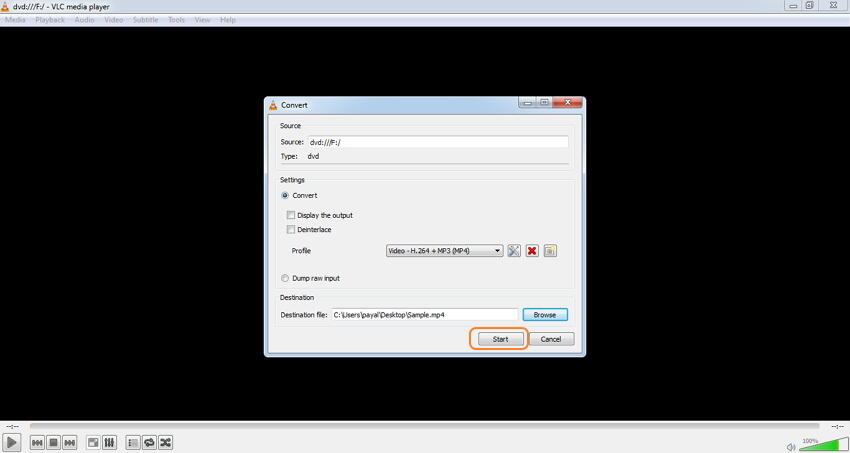
Parte 2. Come convertire un DVD in MP4 con VLC su Mac
VLC funziona alla grande anche sul sistema Mac e, proprio come la versione Windows, supporta la modifica del contenuto del disco in formato MP4.
Passaggi per la conversione da DVD a MP4 su Mac:
Inserisci il DVD nell'unità Mac prima di procedere con i Passaggi di seguito.
Passaggio 1: apri l'app VLC Media Player sul tuo Mac. Dal menu a discesa nella scheda File, scegli l'opzione Apri disco.
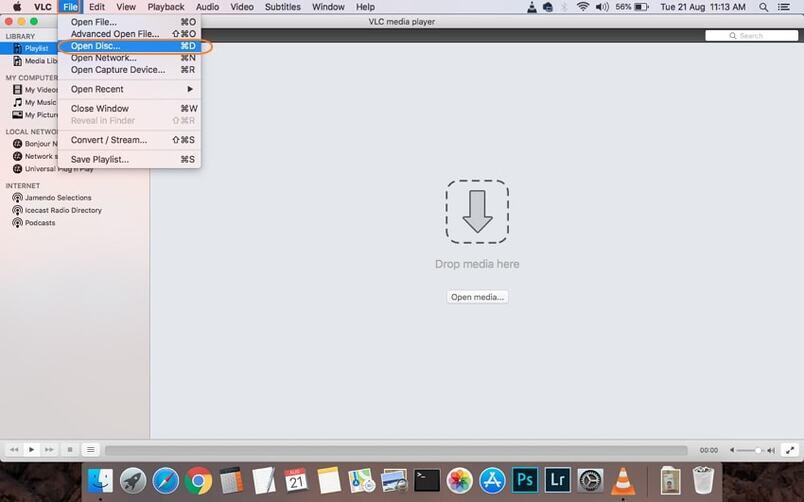
Passaggio 2: si aprirà una finestra con le informazioni sul disco. Fare click sulla casella per Disabilita menu DVD. Nell'angolo in basso a sinistra, seleziona la casella per l'output del flusso.
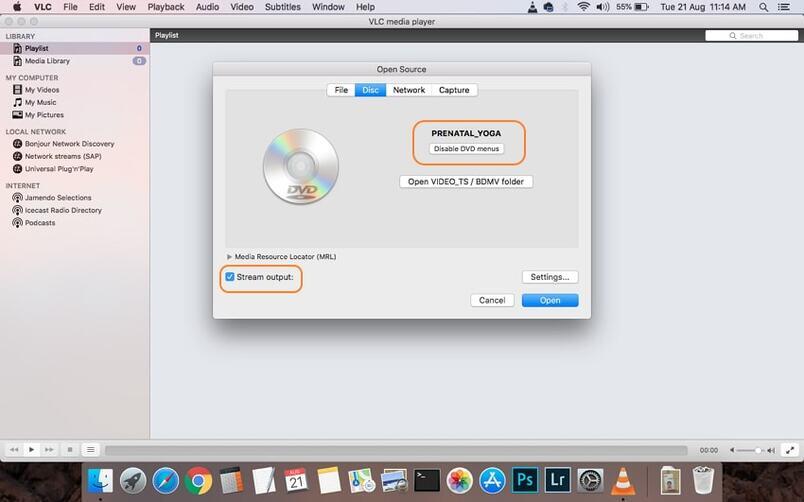
Passaggio 3: Premi il pulsante Impostazioni che ti permetterà di accedere ad una nuova finestra. Qui seleziona l'opzione File per ottenere il disco copiato come file sul tuo Mac. Premi Sfoglia per selezionare la posizione in cui desideri salvare il disco convertito. Apparirà una finestra pop-up, scegli il nome del file e la posizione nelle schede Salva con nome e Dove, rispettivamente. Fare click sul pulsante Salva per confermare.
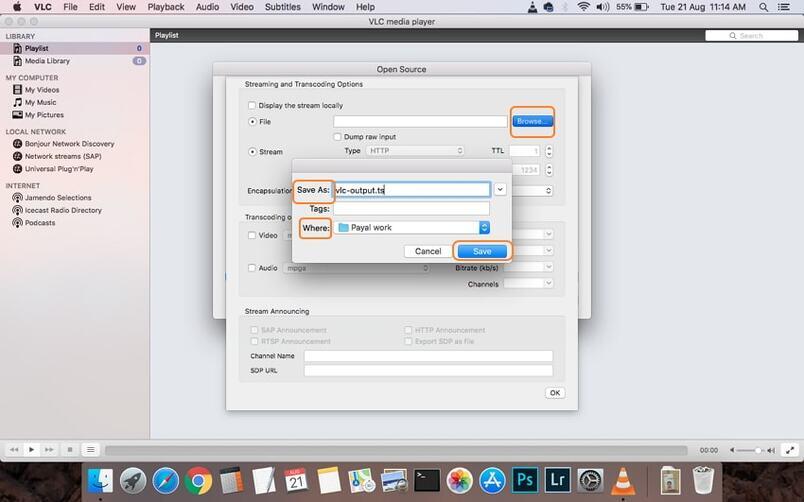
Passaggio 4: Quindi, apri il menu a discesa in Metodo di incapsulamento e scegli MPEG 4. Effettua le impostazioni video e audio necessarie. Fai click su OK per confermare tutte le impostazioni.
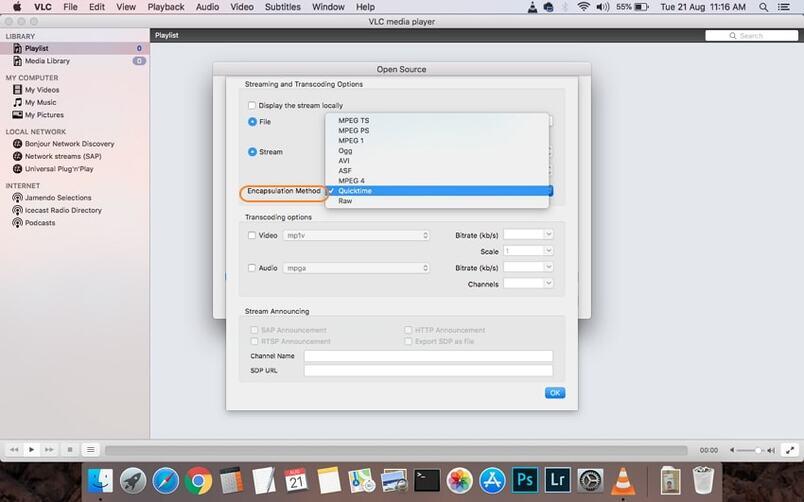
Passaggio 5: Infine, fai click su Apri per avviare la conversione del DVD con VLC per Mac.
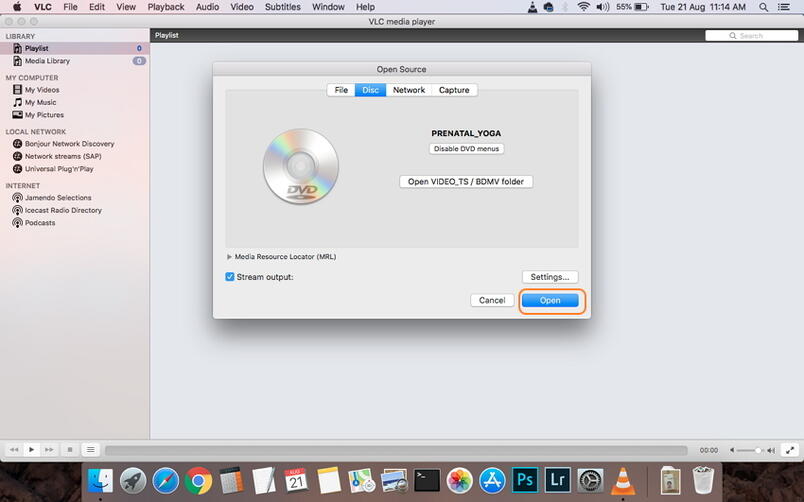
Parte 3. Impossibile convertire un DVD in MP4 con VLC? Come risolvere?
VLC è senza dubbio un buon lettore multimediale che supporta anche la conversione video e le funzionalità di ripping di DVD. Poiché il lettore non è uno strumento DVD professionale, potrebbero verificarsi diversi problemi come la conversione da DVD a MP4 senza audio, nessun formato supportato e altri, mentre fai la conversione. Alcuni degli svantaggi o limitazioni comuni dell'utilizzo di VLC per la conversione di DVD sono i seguenti:
- Supporto del formato limitato: durante la conversione del DVD in video, VLC supporta solo un numero limitato di formati come MP4, WebM, OGG e pochi altri. Quindi, se vuoi che i tuoi dischi vengano convertiti in una serie di formati, VLC non si rivelerà una soluzione adeguata.
- Conversione lenta: la velocità di conversione da DVD a MP4 è lenta e quindi, se ci sono più dischi da convertire, ci vorrà molto tempo.
- Mancanza di funzionalità aggiuntive: VLC supporta il ripping di base del DVD in formato MP4, senza caratteristiche o funzioni aggiuntive come impostazioni video, modifica, aggiunta di effetti speciali e altro. Quindi, se vuoi personalizzare i tuoi video durante la conversione, VLC non ti aiuterà.
Come risolvere gli errori di conversione di DVD in MP4 con VLC?
Il modo migliore per correggere le limitazioni sopra citate mentre usi il lettore VLC per convertire DVD in MP4, è usare uno strumento professionale, e qui ti consigliamo Wondershare UniConverter. Questo toolbox video consente di convertire i tuoi DVD in MP4 in alta qualità. Può anche supportare facilmente la conversione da MP4 a DVD. È supportata anche un'ampia gamma di altri formati per la conversione. La velocità di conversione è 120 volte più veloce, grazie alla tecnologia APEXTRANS del programma. Esiste un editor video completo che consente di ritagliare, aggiungere effetti speciali e aggiungere filigrane prima della conversione in formato MP4. Il programma funziona su entrambi i sistemi Windows e Mac.
Quindi, quando il tuo lettore multimediale VLC converte la funzione DVD in MP4 e non funziona come speravi, Wondershare UniConverter si rivela come migliore alternativa.
 Wondershare UniConverter - Converti DVD in MP4 facilmente
Wondershare UniConverter - Converti DVD in MP4 facilmente

- Il miglior convertitore video converte DVD in MP4, MOV, in semplici passaggi.
- Supporta oltre 1.000 formati multimediali, inclusi MP4/AVI/MOV/MKV/MPEG e altri formati standard.
- Lavora come editor video prima della conversione con funzionalità come ritaglio, rotazione e altro.
- Scarica video da oltre 10.000 siti di condivisione video, come YouTube, incollando gli URL.
- Trasferisci facilmente video su iPhone/iPad/iPod e dispositivi Android tramite cavo un USB.
- Masterizza video su DVD con modelli di menu gratuiti e altre funzionalità personalizzate.
- Supporta un toolbox aggiuntivo con funzioni di conversione VR, GIF Maker, copia DVD, ecc.
- Sistemi operativi supportati: Windows 7 64-bit e successivi, MacOS 10.11 o successivi
Passaggi per trasformare DVD in MP4 utilizzando un'alternativa a VLC:
Inserisci il disco DVD nell'unità del PC prima di procedere con i passaggi di seguito riportati.
Passaggio 1 Avvia il convertitore Wondershare DVD in MP4 e carica i file del disco.
Apri Wondershare UniConverter sul tuo PC. Dalla scheda Convertitore, clicca Carica DVD, e dal menu a discesa, scegli il disco che hai inserito.
![]()
Si aprirà una finestra di caricamento pop-up del modello del DVD che chiederà di inserire il film principale o tutti i film. Scegli come desiderato e fai click sul pulsante OK.
Passaggio 2 Modifica video DVD (Opzionale).
I file del disco aggiunti appariranno sull'interfaccia del programma. Per ritagliare, aggiungere effetti speciali e altre funzioni di modifica, fare click su una delle icone di modifica sotto l'immagine in miniatura. Apporta le modifiche necessarie dalla finestra pop-up Modifica e fai click su OK per confermare.
![]()
Passaggio 3 Scegli MP4 come formato di output per convertire da DVD a MP4.
Al termine della modifica, apri il menu a discesa nella scheda Formato di output. Dalla scheda Video, scegli il formato MP4 e la risoluzione del file di output.
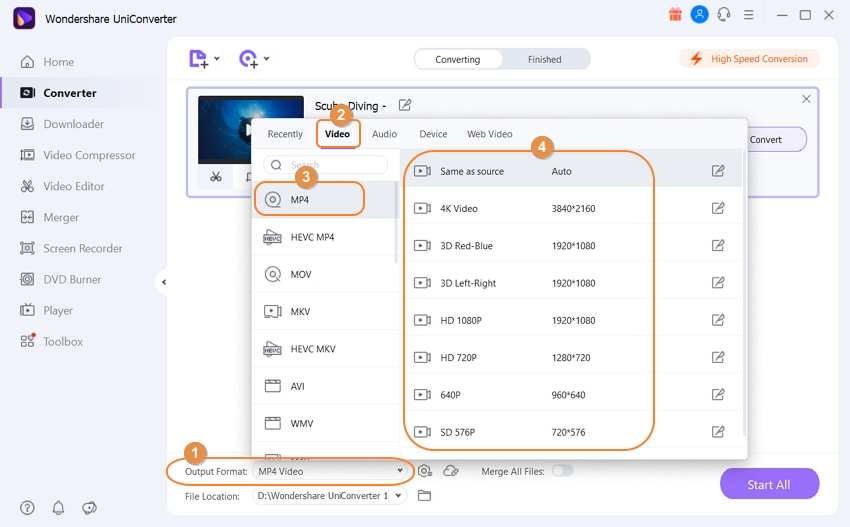
Passaggio 4 Converti DVD in MP4 con UniConverter.
Selezionare la posizione in cui si desidera salvare il file convertito sul PC nella scheda Posizione file. Infine, premi Avvia tutto per avviare il processo di conversione del disco DVD in formato MP4.
![]()
Conclusione
Sappiamo tutti che la conversione da DVD a MP4 sta diventando una tendenza. L'uso di uno strumento appropriato per convertire DVD è essenziale, quindi puoi utilizzare il lettore multimediale VLC per convertire direttamente DVD in MP4. Puoi anche provare Wondershare UniConverter come un'alternativa, che ha anche un'ampia di funzioni sia di masterizzare DVD, sia di registrare i tuoi film in DVD direttamente in formato MP4.


Nicola Massimo
staff Editor
Commento(i)